Wix 도네이션: Wix 도네이션 추가 및 설정하기
11 분
페이지 메뉴
- 1 단계 | Wix 도네이션 추가하기
- 2 단계 | 기부 캠페인 추가하기
- 3 단계 | 사이트에 캠페인 표시하기
- 4 단계 | 기부 양식 사용자 지정하기
- 5 단계 | (선택사항) 체크아웃 페이지 사용자 지정하기
- 6 단계 | 사이트에 여러 캠페인 표시하기
- 자주 묻는 질문
Wix 도네이션을 사용하면 사이트 방문자가 쉽게 기부할 수 있습니다. 여러 기부 캠페인을 추가하고 목표에 맞게 각 캠페인을 사용자 지정할 수 있습니다.
예를 들어, 지역에서 동물 보호소를 운영하며 동물들을 관리하기 위해 자금이 필요한 경우, 요구 사항별로 특정 캠페인을 설정해 기부자가 기부할 수 있도록 할 수 있습니다.
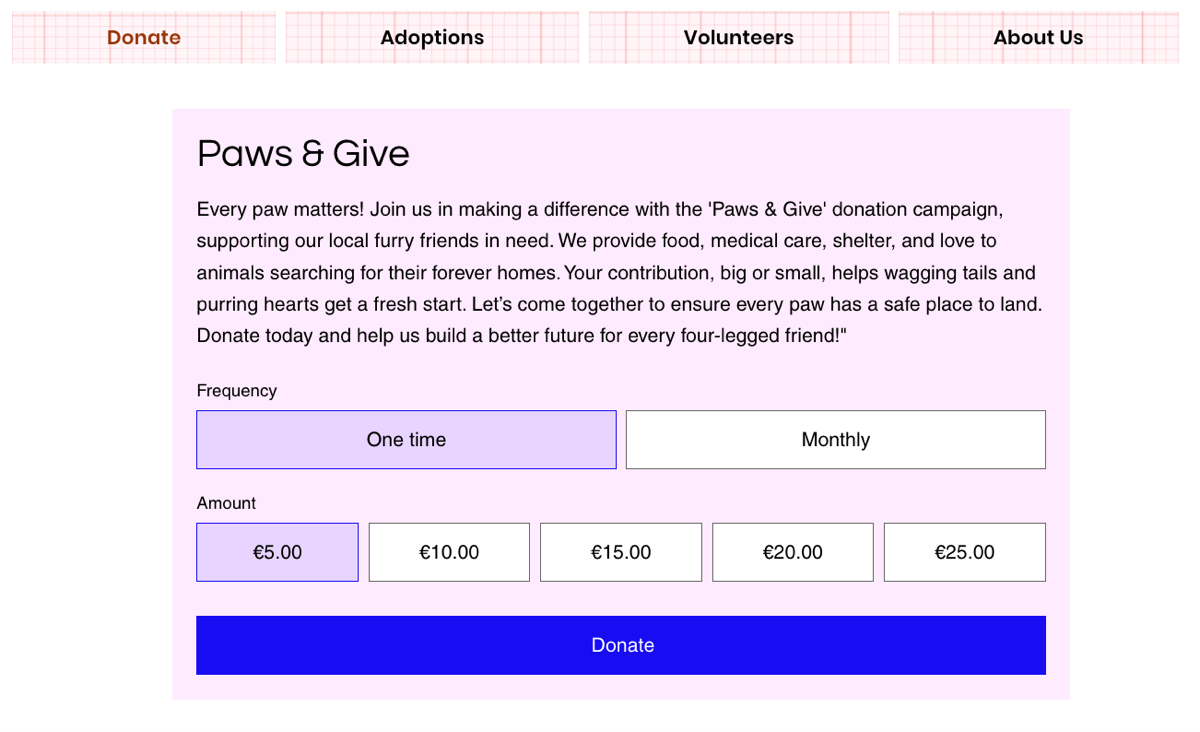
시작하기 전:
- 사이트에서 기부를 수락하려면, 사이트를 결제를 지원하는 플랜으로 업그레이드하고 결제 제공업체를 연결해야 합니다.
- 기부자의 정기 결제를 수락하려면, 정기 결제를 지원하는 결제 방법을 설정하세요.
1 단계 | Wix 도네이션 추가하기
시작하려면 앱 마켓으로 이동해 Wix 도네이션 앱을 추가하세요.
Wix 에디터
Studio 에디터
- 에디터로 이동합니다.
- 에디터 왼쪽에서 앱 추가
 를 클릭합니다.
를 클릭합니다. - 검색창에서 Wix 도네이션 앱을 검색합니다.
- 사이트에 추가를 클릭합니다.

다음 단계:
- 기부 양식이 있는 기부 페이지 및 감사 페이지가 자동으로 사이트에 추가됩니다.
- 기부 페이지를 삭제, 복제하거나 이름 변경을 하거나, 직접 페이지를 생성하거나, 결제 아래의 추가 패널에서 사이트 원하는 곳에 기부 양식 위젯(예: 다른 페이지 또는 라이트박스)을 추가할 수 있습니다.
2 단계 | 기부 캠페인 추가하기
요청하려는 각 기부 유형에 대해 별도의 캠페인을 생성할 수 있습니다. 예를 들어, 동물 보호소를 운영하는 경우 강아지를 위한 캠페인과 고양이를 위한 별도의 캠페인을 만들 수 있습니다. 각 기부에 동일한 기부 주기, 권장 금액 등을 적용할지 여부를 선택할 수 있습니다.
캠페인을 생성하려면:
- 사이트 대시보드의 Wix 도네이션로 이동합니다.
- 캠페인 추가를 클릭합니다.
- 캠페인 이름을 입력합니다.
도움말: 해당 이름은 체크아웃 페이지와 기부자 확인 이메일에 표시됩니다. 여러 캠페인을 운영할 경우, 각 캠페인에 명확한 이름을 지정(예: "강아지를 위한 기부")해 올바른 목적을 선택할 수 있습니다. - (선택사항) 이름 옆에 표시할 캠페인 이미지를 추가합니다.
- 이미지 아래에서 아이콘을 클릭합니다.
- 이미지를 선택하거나 업로드한 후 페이지에 추가를 클릭합니다.
- 이미지 아래에서 아이콘을 클릭합니다.
- 사용 가능한 옵션을 사용해 캠페인을 설정합니다.
기부 빈도
기부 금액
캠페인 목표
기부자 메모
3 단계 | 사이트에 캠페인 표시하기
최소 1개 이상의 캠페인이 있으므로, 이제 사이트에 표시할 수 있습니다. 한 기부 페이지에 하나의 캠페인을 연결할 수 있습니다.
기부 양식에 특정 캠페인을 표시하려면:
- 에디터로 이동합니다.
- 기부 페이지로 이동합니다.
- 기부 양식을 클릭합니다.
- 캠페인 선택을 클릭한 후 옵션을 선택합니다.
- 드롭다운에서 기존 캠페인을 선택합니다.
- 캠페인 추가를 클릭해 새 캠페인을 생성합니다.
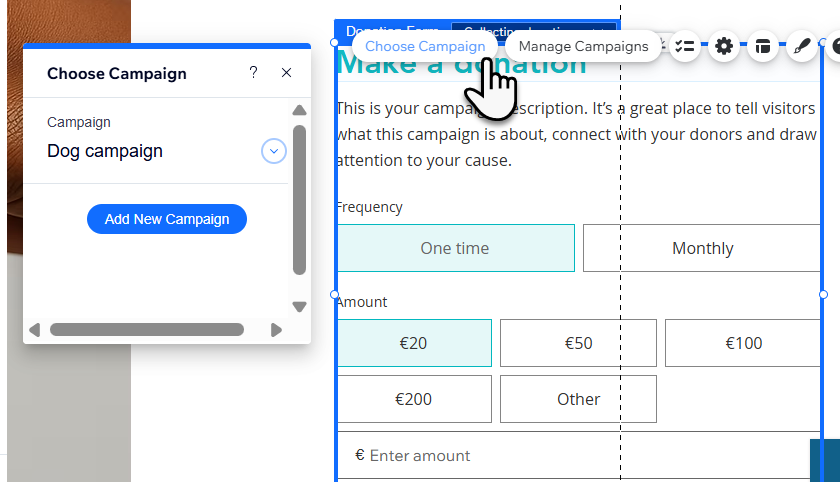
다음 단계:
캠페인을 선택한 후에도 양식 제목은 "기부하기"입니다. 이름 및 설명은 다음 단계에서 편집할 수 있습니다.
4 단계 | 기부 양식 사용자 지정하기
이제 캠페인을 추가했으므로 비즈니스 요구 사항과 사이트 디자인에 맞게 사용자 지정할 수 있습니다.
기부 양식을 사용자 지정하려면:
- 에디터로 이동해 기부 페이지로 이동합니다.
- 기부 양식을 클릭합니다.
- 사용자 지정할 요소를 선택합니다.
기본 "기부하기" 제목 편집
기본 설명 편집
캠페인 요소 비공개
기본 기부 옵션 선택
레이아웃 조정
양식 디자인
양식의 개별 요소를 사용자 지정합니다.
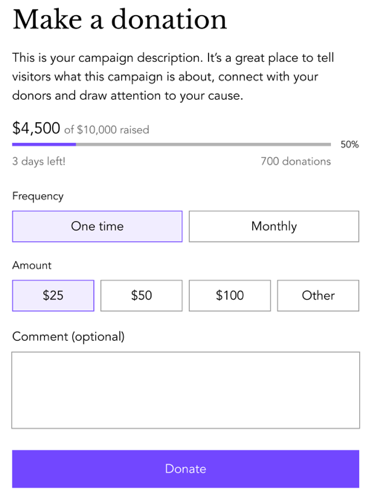
5 단계 | (선택사항) 체크아웃 페이지 사용자 지정하기
체크아웃 페이지를 필요한 대로 사용자 지정할 수 있습니다. 예를 들어, 추가 입력란을 추가해 추가 정보를 수집할 수 있습니다.
체크아웃 페이지를 사용자 지정하는 방법을 확인하세요.
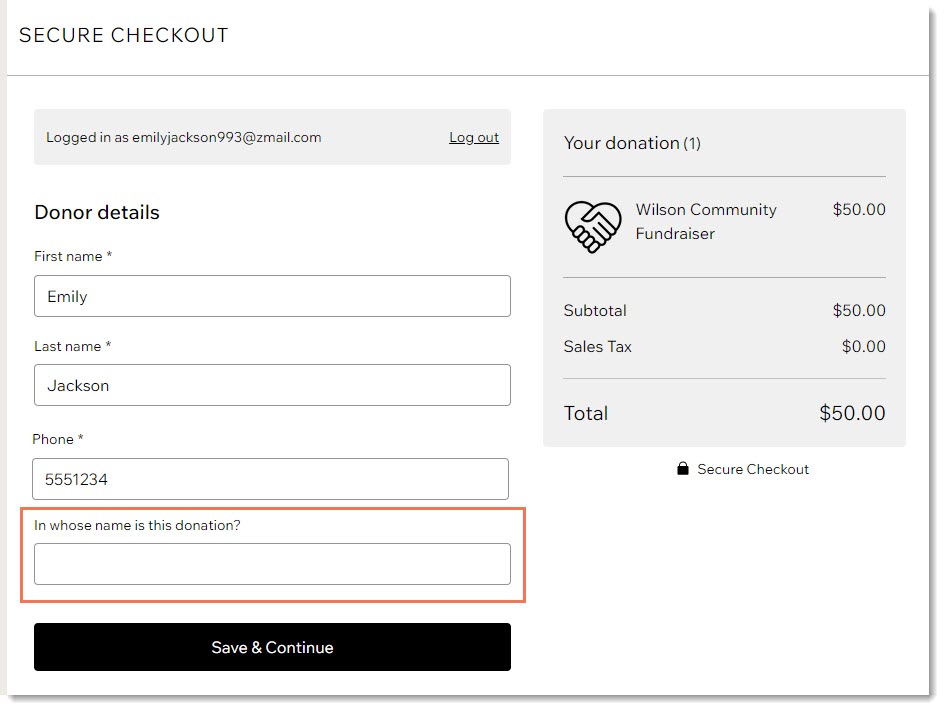
6 단계 | 사이트에 여러 캠페인 표시하기
여러 캠페인에 대한 기부금을 모으는 경우 사이트에 각 캠페인마다 하나씩 여러 개의 기부 양식을 표시해야 합니다.
기부 페이지를 유사한 디자인 및 유사한 설정을 제공하려면, 이미 설정 한 페이지를 복제해 시간을 절약하세요.
추가하고자 하는 양식의 종류를 선택합니다.
복제된 사용자 지정 페이지로 시작하기
직접 추가하기
도움말:
더 많은 영감을 찾고 있다면, 기금 모금 사이트 제작에 대해 알아보거나, 종교 기반 조직을 위한 Wix의 교회 웹사이트 빌더를 살펴보세요.
자주 묻는 질문
아래 질문을 클릭해 Wix 도네이션에 대한 자세한 내용을 확인하세요.
기부 양식을 추가하려면 어떻게 해야 하나요?
캠페인 목표를 편집할 수 있나요?
기부자에게 어떤 이메일이 발송되나요?
기부자가 수신하는 이메일을 사용자 지정할 수 있나요?
Wix 도네이션을 통해 기부를 받으면 관련 수수료가 있나요?
기부를 받을 때마다 인보이스를 자동으로 발행할 수 있나요?
기부자가 정기 기부 옵션을 선택하는 경우(예: 월 기부금) 어떻게 되나요?
구독 갱신은 어떻게 이루어지나요?
기부자가 직접 정기 기부를 취소할 수 있나요?
내 기부금에 대한 분석 보고서는 어디에서 볼 수 있나요?
성공적인 비영리 사이트를 제작하는 방법에 대해 자세히 알아보려면 어떻게 해야 하나요?



 아이콘을 클릭해 기존 추천을 삭제합니다.
아이콘을 클릭해 기존 추천을 삭제합니다. 아이콘을 클릭해 기존 금액 삭제합니다.
아이콘을 클릭해 기존 금액 삭제합니다.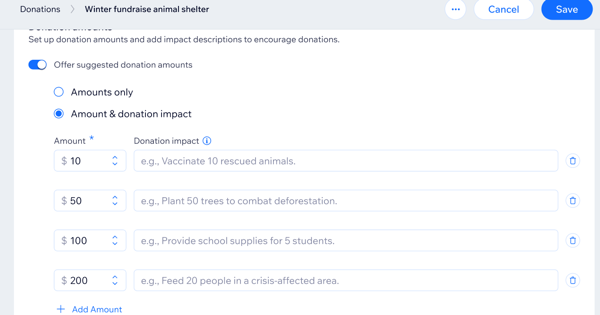


 아이콘을 선택합니다.
아이콘을 선택합니다.  아이콘을 클릭합니다.
아이콘을 클릭합니다. 아이콘을 클릭합니다.
아이콘을 클릭합니다. 아이콘을 선택합니다.
아이콘을 선택합니다.

 아이콘 클릭합니다.
아이콘 클릭합니다.
 아이콘을 클릭한 후 페이지 추가를 클릭합니다.
아이콘을 클릭한 후 페이지 추가를 클릭합니다. 를 클릭합니다.
를 클릭합니다. 를 클릭합니다.
를 클릭합니다.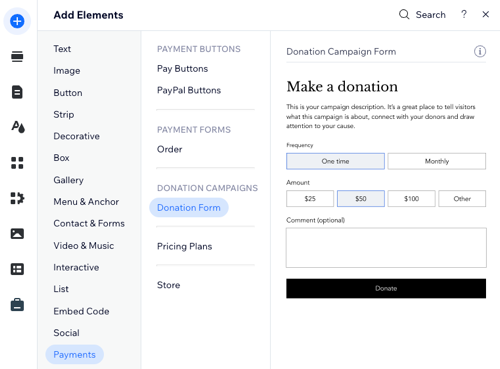
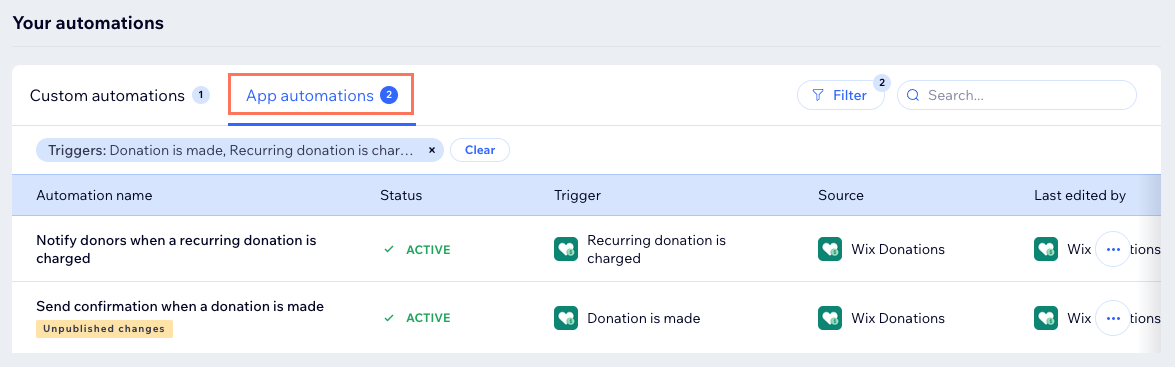
 아이콘을 클릭합니다.
아이콘을 클릭합니다.